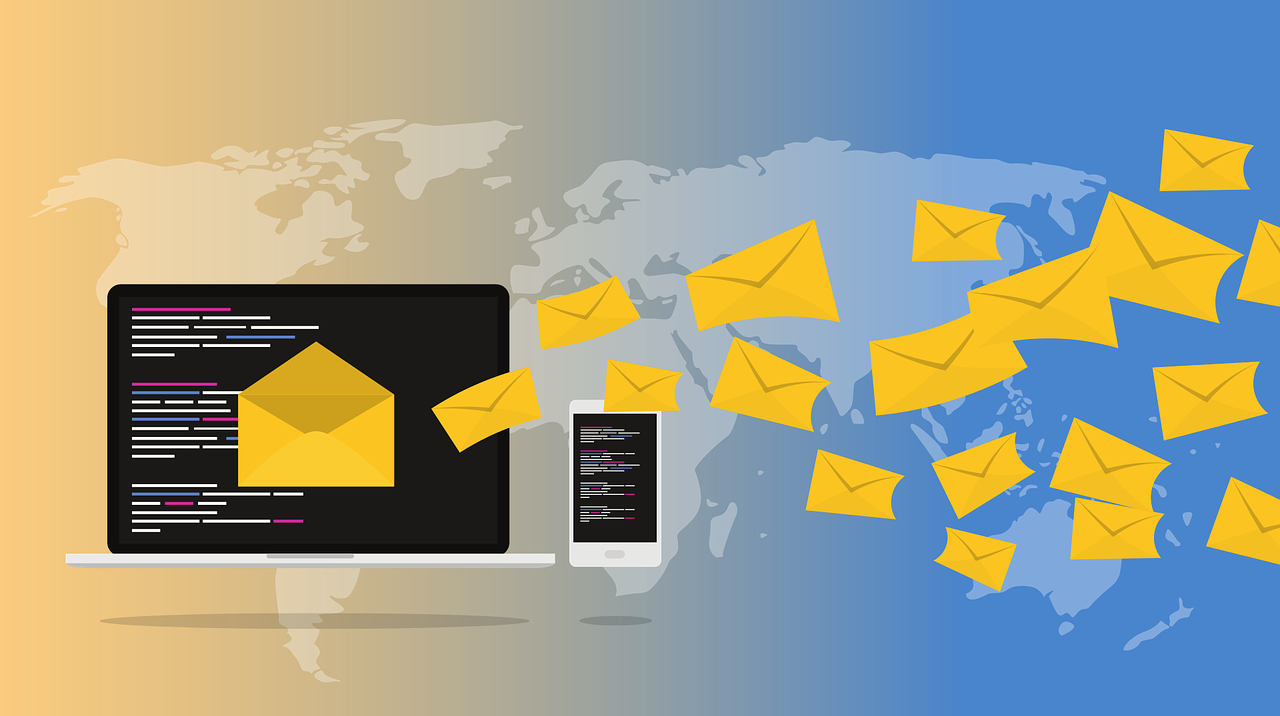WordPress에서 네이버 메일을 사용하여 SMTP 설정을 하려면, 플러그인을 통해 SMTP 서버 정보를 입력하고 설정해야 합니다.
1. SMTP 플러그인 설치
SMTP 설정을 쉽게 하려면 WP Mail SMTP와 같은 플러그인을 사용하는 것이 좋습니다. 이를 통해 WordPress에서 이메일을 보낼 때 SMTP를 사용할 수 있습니다.
- WordPress 관리자 페이지에서 플러그인 → 플러그인 추가로 이동합니다.
- 검색창에 "WP Mail SMTP"를 입력하고, 플러그인을 설치한 후 활성화합니다.
2. 네이버 메일 IMAP/SMTP 설정 허용
네이버 메일을 SMTP로 사용하려면 네이버 계정에서 IMAP/SMTP 사용을 허용해야 합니다.
- 네이버 메일에 로그인합니다.
- 우측 상단 톱니바퀴 아이콘 → 환경설정으로 이동합니다.
- 왼쪽 메뉴에서 POP3/IMAP 설정을 선택합니다.
- IMAP/SMTP 사용을 허용하는 옵션을 켜고 저장합니다.
3. WP Mail SMTP 설정
플러그인을 활성화한 후, 플러그인 설정 페이지로 이동하여 네이버 메일의 SMTP 정보를 입력합니다.
-
WP Mail SMTP 플러그인 설정 페이지로 이동합니다.
-
메일 설정에서 다음 정보를 입력합니다:
- 이메일 발신 주소: 네이버 이메일 주소 (예: your-email@naver.com)
- 발신자 이름: 발신자 이름 (예: Your Name)
-
SMTP 설정에서 다음과 같이 설정합니다:
- 메일러: SMTP 선택
- SMTP 호스트: smtp.naver.com
- SMTP 포트: 465
- 암호화 방식: SSL
- SMTP 인증 사용: 체크
- SMTP 사용자 이름: 네이버 이메일 주소 (예: your-email@naver.com)
- SMTP 비밀번호: 네이버 메일 비밀번호
-
설정을 저장합니다.
4. 테스트 이메일 보내기
설정 후, 플러그인에서 제공하는 이메일 테스트 기능을 사용하여 이메일이 제대로 발송되는지 확인합니다. 테스트 이메일을 보내 성공 메시지를 받으면 설정이 완료된 것입니다.
이제 WordPress에서 네이버 메일을 통해 SMTP로 이메일을 보낼 수 있습니다.